
당신은 항상 당신의 웹 사이트를 염두에두고 트위터 전략에 접근하지 않을 수 있습니다,하지만 당신이 시작하는 시간이다. 트위터는 그 자체로 강력한 플랫폼입니다,하지만 당신은 많은 사람들이 구글 검색과 같은 다른 수단을 통해 귀하의 비즈니스를 찾을 방법을 고려해야합니다. 때때로 소비자는 트위터 프로필 전에 웹 사이트를 우연히 발견 할 것이다. 그렇다면 귀하의 사이트와 사회적 존재 사이의 점들을 어떻게 연결할 수 있습니까?
이 격차를 해소하는 가장 좋은 방법은 트위터의 임베딩 기능을 활용하는 것입니다. 포함 된 타임 라인과 트윗에 버튼에서,당신은 이제까지 당신의 사이트를 떠날 필요없이 더 많은 사회적 측면에 방문자를 소개 할 수 있습니다. 여기에 당신이 당신의 트위터 피드를 포함 할 수있는 방법—그리고 다른 모든 트위터 관련-웹 페이지에.
사이드 바 플러그인 및 위젯
웹 페이지에 트위터 존재를 표시하는 가장 쉬운 방법 중 하나는 플러그인이나 위젯을 통해서입니다. 그리고 콘텐츠 관리 시스템에 따라 사용할 수있는 몇 가지 옵션이 있습니다. 워드 프레스는 귀하의 웹 사이트 또는 블로그에 대한 트위터 플러그인 수십 제공합니다. 여기에 우리의 즐겨 찾기 중 몇 가지 있습니다.
포스트 트위터
포스트 트위터는 워드 프레스 블로그와 트위터 계정 사이의 완벽한 통합을 생성하는 모든 것을 포함하는 플러그인입니다. 트위터 버튼에서 트위터 프로필 및 검색 위젯에 이르기까지 모든 것에 액세스 할 수 있습니다.
스타일링 트위터 위젯
이 트위터 위젯은 구성하기 쉽고 웹 사이트 또는 블로그의 테마에 맞게 스타일을 지정할 수 있습니다. 그것은을 통해 사용할 수있는 포함 된 타임 라인 위젯을 사용 Twitter.com.
워드프레스 트위터 피드
최근 트윗을 표시할 수 있는 또 다른 사용하기 쉬운 트위터 피드 위젯이 있습니다. 당신은 복사하여 사이트에 코드를 붙여 넣을 필요없이 단지 몇 번의 클릭으로 구현할 수 있습니다.
쉬운 트위터 피드 위젯
이 플러그인은 깨끗하고 조직적인 방식으로 트윗을 표시 할 수있는 간단한 인터페이스를 제공합니다. 링크 색상,테두리 색상 및 배경을 사용자 정의하여 사이트 스타일에 맞게 만들 수 있습니다. 당신이 당신의 사이드 바에 대한 여분의 종과 경적을 필요로하지 않는 경우,이 이상적인 옵션입니다.
워드 프레스에 비해 블로거와 텀블러의 플러그인 라이브러리는 훨씬 작은;그러나,당신이 옵션이없는 것 의미하지 않는다. 워드프레스가 아닌 다른 워드프레스를 사용하는 경우,여기에 귀하의 웹사이트에 트위터를 삽입하는 몇 가지 추가 및 수동 방법이 있습니다.

트위터 버튼
당신은 당신의 방문자가 콘텐츠를 공유하고 트위터에 브랜드와 연결하는 데 도움이 귀하의 웹 사이트에 버튼을 추가 할 수 있습니다. 이 버튼은 홈페이지,머리글 및/또는 바닥 글 또는 각 개별 페이지 또는 블로그 게시물에 살 수 있습니다.
선택할 수있는 네 가지 옵션이 있습니다:
- 링크 공유
- 팔로우
- 해시태그
- 언급
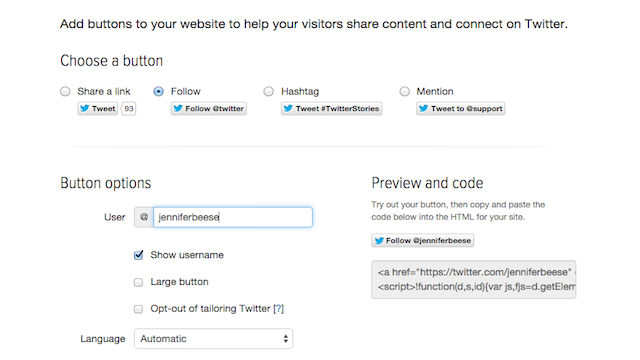
선택한 옵션에 관계없이 제공된 코드를 복사하여 사이트에 붙여 넣어야합니다. 이 시점에서 디자인 또는 개발자 팀의 누군가가 참여하는 것이 가장 좋습니다.
임베디드 트윗
콘텐츠를 전시하고,도달 범위를 넓히고,소셜 커뮤니티를 성장시키는 가장 좋은 방법은 임베디드 트윗을 통한 것입니다. 이 완전한 기능의 트윗은 웹 사이트 또는 블로그에 표시되며 몇 가지 간단한 단계 만 필요합니다.

- 삽입하려는 트윗을 찾습니다
- 트윗 내에 있는”더보기”아이콘을 클릭합니다.
- 나타나는 메뉴에서”트윗 포함”을 선택합니다.
- 블로그 또는 웹 사이트에 제공된 코드를 복사하여 붙여 넣습니다.
임베드 코드는 사진,비디오 또는 트위터 카드가 있는 트윗을 포함하여 모든 종류의 트윗을 표시하는 데 사용할 수 있습니다. 또한 대화의 일부인 트윗과 함께 작동합니다. 우리는에서 그 사진을주의해야한다 pic.twitter.com 그리고 유튜브에서 동영상이 자동으로 포함 된 트윗에 표시됩니다.
사회 관리 시간을 절약 할 필요가? 당신의 효율성을 높이고 무료 30 일 평가판을 사용하여 청중과 함께 참여 도움이 될 수 있습니다 사회 새싹 방법을 참조하십시오. 지금 가입!
포함된 타임라인
단일 트윗이 실행되지 않을 경우 대신 트윗 컬렉션을 삽입해 보십시오. 임베드 가능한 타임라인을 사용하면 공개 트위터 타임라인을 한 줄의 코드로 사이트에 쉽게 신디케이트할 수 있습니다. 그리고 그냥 트위터에 타임 라인 등을들 수있다.컴,임베디드 타임 라인은 대화 형이며,귀하의 사이트에서 직접,리트 윗,좋아하는 트윗을 회신 방문자를 할 수 있습니다.
좋아하는 짹짹 짹짹 짹짹 짹짹 짹짹 짹짹 짹짹 짹짹 짹짹 짹짹
//
시청자는 인라인 카드뿐만 아니라 리트 윗 좋아하는 수를 볼 트윗을 확장 할 수 있습니다. 현재 당신은 타임 라인의 네 가지 유형을 선택할 수 있습니다:
- 사용자 타임 라인:트위터의 모든 회원의 공개 트윗을 표시합니다.
- 즐겨찾기:사용자 또는 특정 사용자가 즐겨찾기로 표시한 모든 트윗을 표시합니다.
- 목록:소유 및/또는 구독한 공개 목록의 트윗을 표시합니다.
- 검색:맞춤형 검색 결과를 실시간으로 표시합니다(라이브 이벤트 또는 브랜드 해시 태그에 적합).
임베디드 비디오
3 월 2 일 현재 새로운 임베디드 비디오 위젯을 사용하여 웹 사이트에서 트위터 호스팅 비디오를 강조 표시 할 수 있습니다. 동영상 삽입은 트위터의 공식 모바일 앱을 통해 업로드된 동영상과 트위터 증폭 파트너에 사용할 수 있습니다.
이제 트위터에서 비디오를 촬영,편집 및 공유 할 수 있습니다. 당신의 관점에서 인생의 가장 움직이는 순간을 포착하십시오. 그림.트위터.2015 년 1 월 23 일—트위터(@트위터)1 월 23 일-트위터(@트위터)1 월 23 일-트위터(@트위터)1 월 23 일-트위터(@트위터)1 월 23 일 27, 2015
웹사이트에 동영상을 삽입하는 것은 트윗을 삽입하는 것과 비슷합니다:
- 삽입하려는 동영상이 포함된 트윗을 찾습니다.
- 트윗 내에 있는”더보기”아이콘을 클릭합니다.
- 나타나는 메뉴에서”동영상 삽입”을 선택합니다.
- 웹사이트에 제공된 코드를 복사하여 붙여넣습니다.
게시물 내에만 동영상이 표시되지만 시청자는 동영상 오른쪽 하단에 있는 트위터 로고를 클릭하면 전체 원본 트윗에 액세스할 수 있습니다. 그냥 처음 소스 코드에 액세스 할 때이 옵션이 선택되어 있는지 확인.
위의 각 삽입 옵션은 서로 함께 사용할 수 있습니다. 너가 너의 독자를 위해 타당한 재미있는 정보를 제공하고 있는 것을 다만 지키십시요.
더 많은 트위터 영감과 덜 알려진 기능의 라운드 업을 위해,우리의 이전 기사를 읽고:4 놀라운 트위터는 모든 마케팅이 사용해야하는 기능. 기능 세트가 설정되면 비즈니스 목표를 달성하기 위해 추적해야 하는 트위터 지표에 대해 자세히 알아보세요.
